
Koblinger telefonens internettforbindelse, somlar brukere dele telefonens datatilkobling med andre enheter, er veldig nyttig hvis du er ute og går uten Wi-Fi, men noen operatører blokkerer funksjonen fra telefonen. Hvis du får en feilmelding når du prøver å knytte tethering - noe som "Kontoen er ikke konfigurert for tethering" - er det en løsning.
Jeg vet at dette er et rørende tema, og det er to sider ved dette argumentet. På den ene siden har du det "Hvis den er blokkert av transportøren, bør du ikke kunne omgå den" mengden, og på den andre siden har du “Men jeg betaler for disse dataene og vil bruke dem slik jeg synes passer! publikum. Selv om jeg kan sette pris på begge sider, er det noen ganger nødvendig å knytte seg sammen - uansett situasjon.
Noen telefoner lar deg knytte deg rett ut av, selv om operatøren teknisk ikke tillater det i planen din. Men noen nyere enheter - som Nexus 5X og 6P - forhindrer deg faktisk i å bruke denne funksjonen hvis operatøren din ber om det. Når du prøver å aktivere det personlige hotspotet, får du en melding om at du bør kontakte operatøren din for å aktivere funksjonen.

Gjør telefonen klar
I SLEKT: Hvordan knytte Android-telefonen din og dele Internett-tilkoblingen med andre enheter
Du har noen få alternativer for å omgå denne feilen. Du kan bruke en tredjeparts tethering-app som PdaNet +, som - selv om det er litt uønsket - gjør susen på mange telefoner. Hvis du er forankret, har du imidlertid et mye bedre alternativ: aktivere Androids innebygde hotspot-funksjoner på nytt.
Dessverre er løsningen ikke en "installer denne appen, og du er ferdig". Du må oppfylle et par krav først:
- Først må telefonen være forankret. Hvis du ikke er forankret, er du automatisk utedenne. Du må ha et forankret håndsett før dette fungerer. Hvis du ikke er sikker på hvordan du skal forankre deg, bør du kunne søke etter instruksjoner for den nøyaktige modelltelefonen.
- Deretter må du ELLER ha Xposed-rammeverket. Xposed-rammeverket låser opp utrolig myekraftige verktøy for Android, så det er i grunn et must for rootede brukere. Og med lanseringen av det nye systemløse Xposed framework og Material Design grensesnittet, er det enklere enn noen gang å installere og bruke. Hvis du allerede er Xposed-bruker, vil dette imidlertid fungere helt fint med den "eldre" systemmodifiserende metoden også.
- ELLER være forankret med Magisk. Dette er i utgangspunktet et mye renere, integrert alternativ til Xposed. Det gjør i hovedsak alle de samme tingene, sammen med en innebygd modulansvarlig og SuperSU.
Når du er forankret og alt er konfigurert med Xposed eller Magisk, er du bare noen få trykk fra å omgå tethering-bekreftelse.
Omkjøring Tethering-begrensninger med Xposed
Det første du trenger å gjøre er å hoppe inn iXposed Installer-app, og gå deretter til "Last ned" -alternativet. I det "normale" Xposed-grensesnittet er det det tredje alternativet på hovedskjermen (bildet til venstre). Hvis du bruker Material Design-versjonen av Xposed, åpner du hamburgermenyen øverst til venstre for å finne alternativet "Last ned" (bildet til høyre).


I "Last ned" -menyen trykker du på forstørrelsesglasset i øverste høyre hjørne og søker deretter etter "tether." Bla ned til du ser "X Tether" - det er alternativet du ønsker, så trykk på det.

Du kan lese beskrivelsen her hvis du vil,men ellers bare bytt til "Versjoner" -fanen, og trykk deretter på "Installer" -knappen for den nyeste versjonen (i vårt testtilfelle, det er versjon 1.4). Du skal hoppe rett til installasjonsmenyen. Hvis den sparker tilbake en feil, må du sørge for at alternativet "Ukjente kilder" er aktivert i Innstillinger> Sikkerhet, og prøv deretter på nytt.
Det er også verdt å merke seg at applikasjonen er det faktisk kalt “Moto Tether” ved installasjonen. Ikke bekymre deg for det - det skal fungere helt fint på enheter som ikke er Motorola.


Når nedlastingen er ferdig installert, skyver Xposed et varsel som sier at du må starte enheten på nytt for å aktivere modulen. Gå videre og trykk på "Aktiver og start på nytt" -knappen.

Omkjøringsbegrensninger med Magisk
Hvis du bruker Magisk, er prosessen nesten identisk med Xposed. Åpne Magisk Manager, skyv åpne menyen, og velg deretter alternativet “Nedlastinger”.

Trykk på forstørrelsesglasset i øverste høyre hjørne, og søk deretter etter "tethering enabler."


Når du har funnet modulen “Tethering Enabler”, fortsett og trykk på pilen ved siden av navnet for å starte nedlastingen. En dialogboks spør om du vil laste ned eller installere den - fortsett og installer.


ZIP-filen skal laste ned og automatisk blinke. Forutsatt at alt går bra, bør dette bare ta noen sekunder. Du må starte på nytt for å aktivere modulen, men etter det er du ferdig.
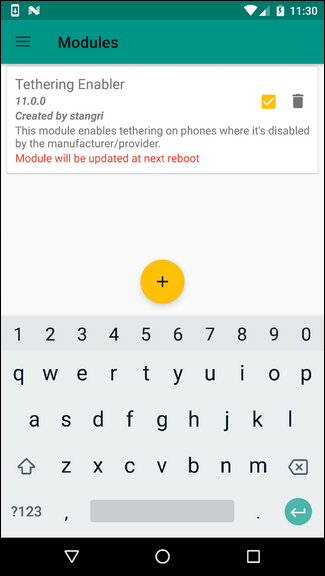
Hvordan bruke disse sammenkoblingsverktøyene
Ingen av disse justeringene gir faktisk en brukergrensesnitt - de blokkerer bare Androids innebygde tethering-funksjoner. Når telefonen er ferdig med å starte på nytt, hopper du inn på Innstillinger> Mer> Tethering & Portable Hotspot for å bekrefte at tethering faktisk fungerer. Et raskt trykk på “Portable Wi-Fi hotspot” -knappen er alt du trenger - tilknytningstilkoblingen skal brenne helt opp.

Bare husk: bruk den, ikke misbruk den.








